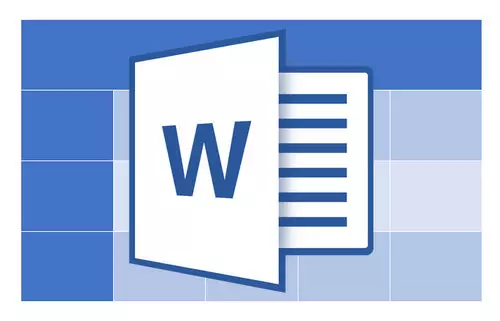
در سایت ما شما می توانید چندین مقاله را در مورد نحوه ایجاد جداول در برنامه MS Word و نحوه کار با آنها پیدا کنید. ما به تدریج و به طور کامل به سوالات محبوب ترین پاسخ می دهیم و سپس یک پاسخ دیگر را به دست آوردیم. در این مقاله ما به چگونگی ادامه دادن جدول در Word 2007 - 2016، و همچنین Word 2003 خواهیم گفت. بله، دستورالعمل های زیر به تمام نسخه های این محصول مایکروسافت آفیس اعمال خواهند شد.
درس: چگونه یک جدول را در کلمه بسازیم
برای شروع، لازم به ذکر است که این سوال به عنوان بسیاری از پاسخ ها - ساده و پیچیده تر است. بنابراین، اگر فقط نیاز به افزایش جدول دارید، این است که اضافه کردن سلول ها، رشته ها یا ستون ها به آن، و سپس ادامه دادن به آنها را وارد کنید، داده ها را وارد کنید، به سادگی مواد را با توجه به لینک های زیر (و بیش از حد) بخوانید. در آنها شما قطعا پاسخ به سوال مورد علاقه را پیدا خواهید کرد.
درس های جداول در کلمه:
نحوه اضافه کردن یک رشته به جدول
چگونه ترکیب سلول های جدول
چگونه می توان جدول را شکست داد
اگر وظیفه شما این است که یک جدول بزرگ را تقسیم کنید، یعنی انتقال یک قسمت از آن به ورق دوم، اما در عین حال نیز به نحوی نشان می دهد که جدول در صفحه دوم ادامه می یابد، شما باید کاملا متفاوت عمل کنید. درباره نحوه نوشتن "ادامه جدول" به عبارت، ما در زیر خواهیم گفت.
بنابراین، ما یک میز در دو ورق داریم. دقیقا همان جایی که آن را شروع می شود (ادامه) در ورق دوم و شما باید یک کتیبه اضافه کنید "ادامه جدول" یا هر نظر دیگر یا توجه داشته باشید که به وضوح نشان می دهد که این یک جدول جدید نیست، اما ادامه آن.
1. مکان نما را در آخرین سلول آخر خط بخشی از جدول نصب کنید، که در صفحه اول است. در مثال ما، آخرین خط سلول تحت شماره خواهد بود 6.
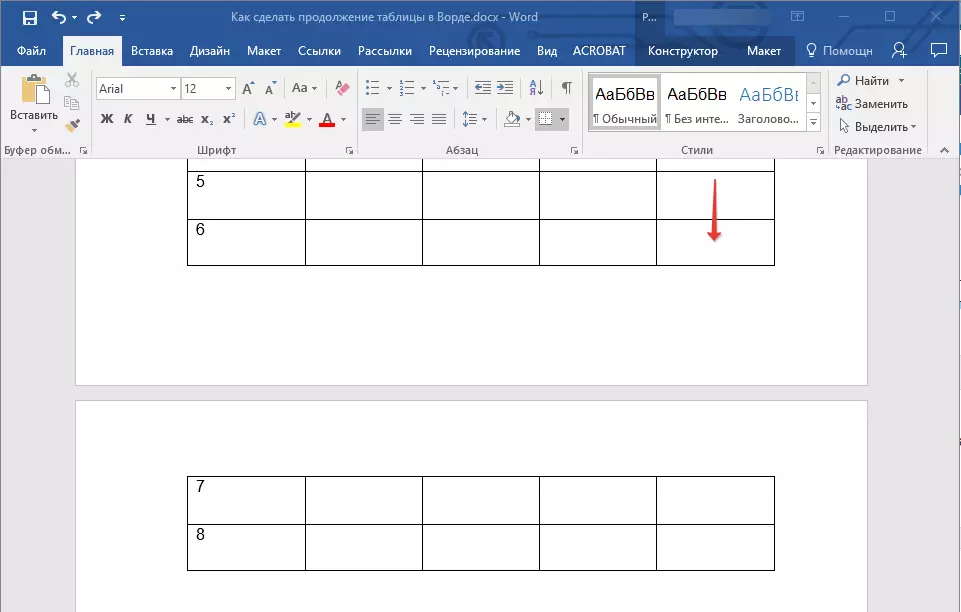
2. با فشار دادن کلیدها، یک صفحه را در این مکان اضافه کنید. "Ctrl + Enter".
درس: نحوه ایجاد یک صفحه شکستن در کلمه
3. شکستن صفحه اضافه خواهد شد، 6 ردیف جدول در مثال ما "حرکت می کند" به صفحه بعدی و بعد از آن 5 خط، به طور مستقیم زیر جدول، شما می توانید متن را اضافه کنید.
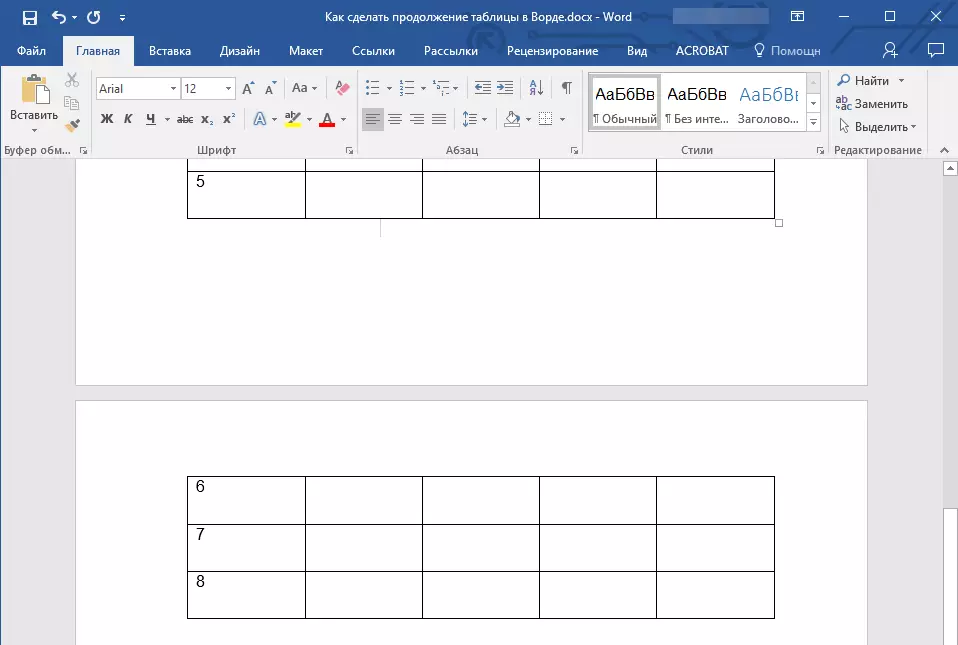
توجه داشته باشید: پس از اضافه کردن یک صفحه شکستن، محل ورود به متن در صفحه اول خواهد بود، اما به محض شروع به نوشتن، آن را به صفحه بعدی، بالاتر از قسمت دوم جدول حرکت می کند.
4. یک یادداشت بنویسید که نشان می دهد که جدول در صفحه دوم، ادامه آن است که در صفحه قبلی است. در صورت لزوم، قالب بندی متن فرمت.
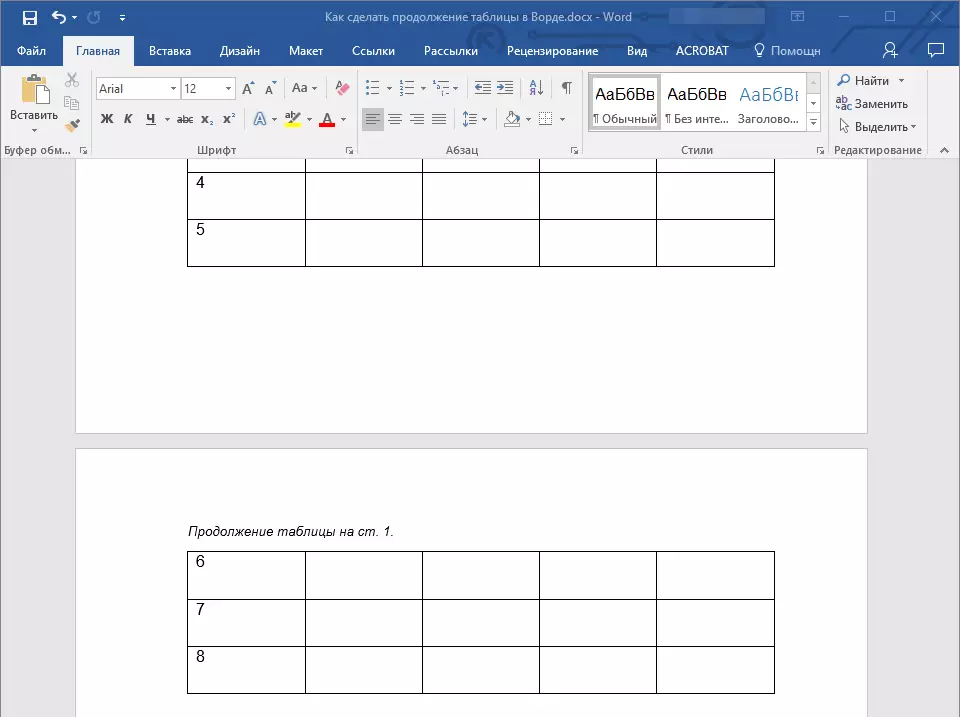
درس: چگونه فونت را در کلمه تغییر دهید
ما این را تمام خواهیم کرد، زیرا اکنون می دانید که چگونه جدول را افزایش دهید، و همچنین نحوه ادامه جدول در MS Word. ما به شما آرزوی موفقیت می کنیم و تنها نتایج مثبتی در توسعه چنین برنامه پیشرفته ای داریم.
